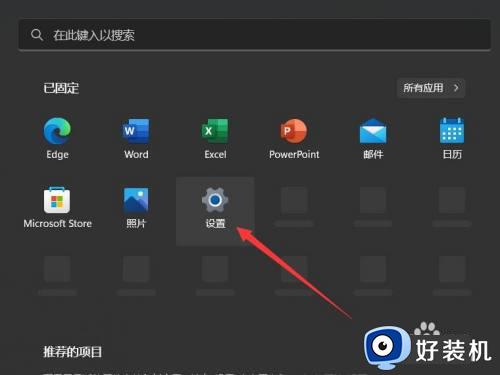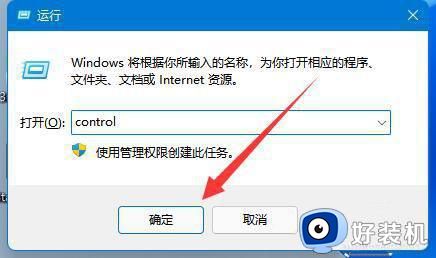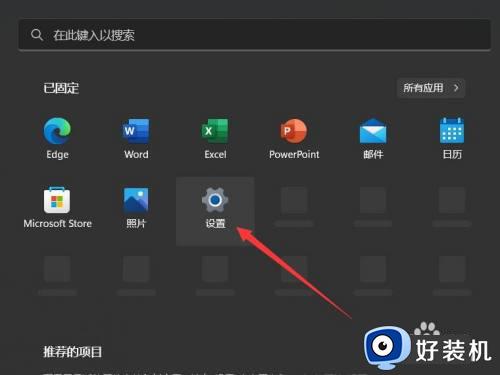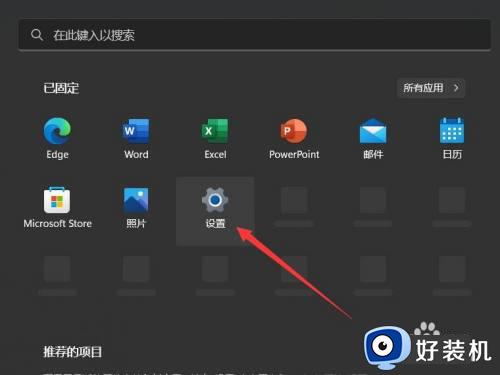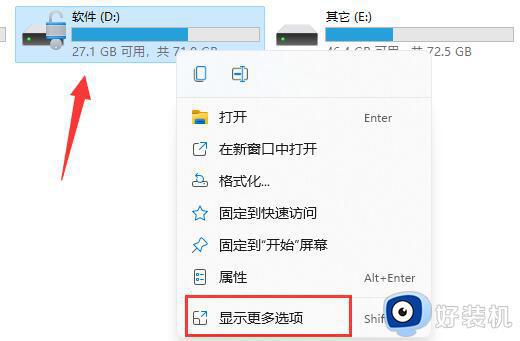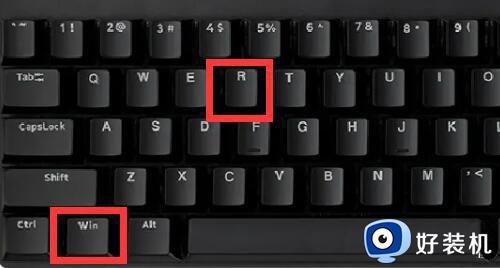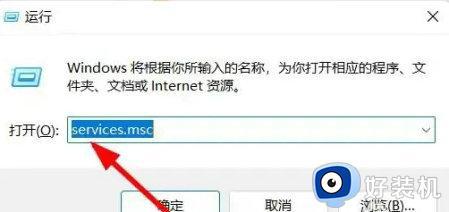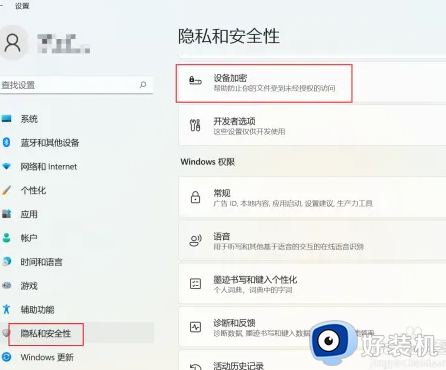windows11如何关闭bitlocker win11关闭bitlocker加密的方法
bitlocker是一个硬盘加密功能,可以方便我们对磁盘进行加密,可是有部分用户在使用一段时间之后并不需要,就想要将其关闭,但是有很多小伙伴并不知道windows11如何关闭bitlocker,带着这个问题, 本文这就给大家详细介绍一下win11关闭bitlocker加密的方法供大家参考。
方法如下:
1、打开设置
点击开始,找到设置并打开。
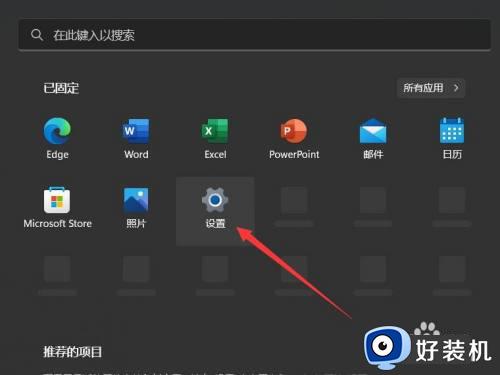
2、打开隐私和安全性
在左侧找到隐私和安全性,点击打开。
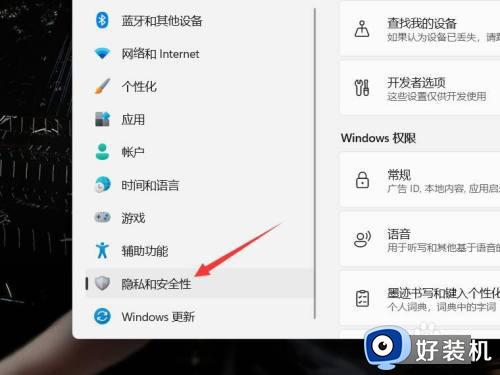
3、打开安全中心
找到windows安全中心,点击打开。
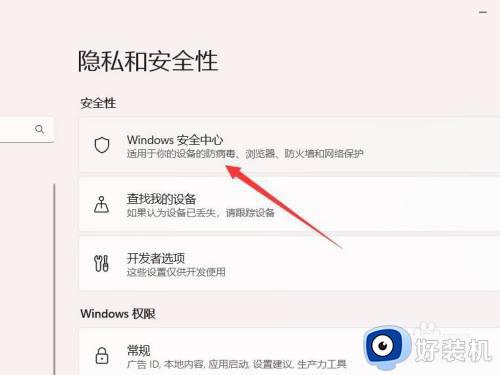
4、点击设备安全性
找到设备安全性,点击进入。
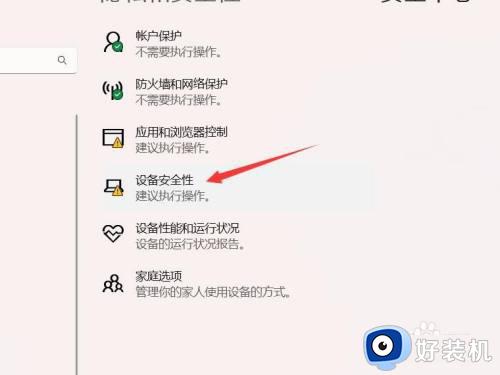
5、打开管理加密界面
在数据加密下面找到管理Bitlocker驱动器加密,点击打开。
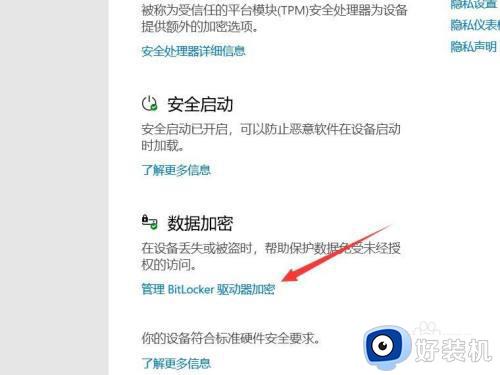
6、关闭加密
点击关闭Bitlocker即可将加密关闭。
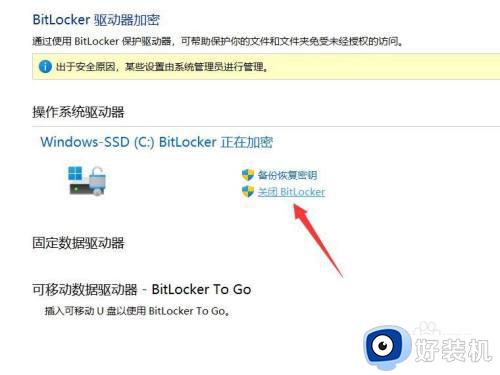
方法二、
1、打开控制面板
打开运行窗口,输入control打开控制面板。
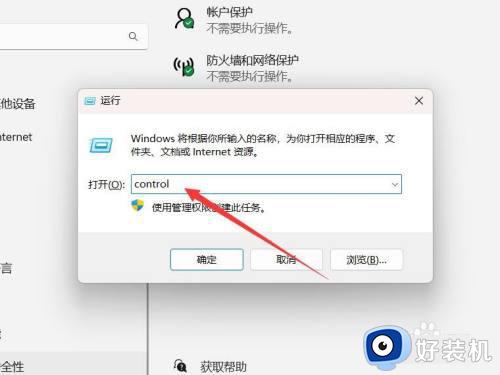
2、打开加密界面
找到Bitlocker驱动器加密,点击打开。
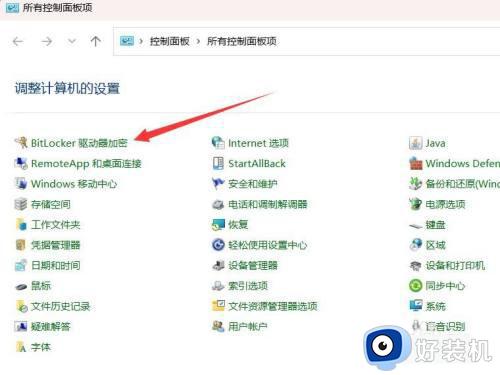
3、关闭Bitlocker
在下面找到关闭Bitlocker,点击关闭即可。
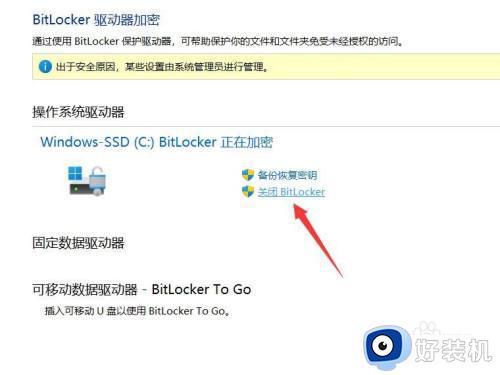
关于windows11关闭bitlocker的详细方法就给大家介绍到这里了,有需要的用户们可以参考上述方法步骤来进行关闭,希望可以帮助到大家。